Προσθήκη προσαρμοσμένης σελίδας στην εφαρμογή βάσει μοντέλου
[Αυτό το θέμα αποτελεί τεκμηρίωση προέκδοσης και υπόκειται σε αλλαγές.]
Αυτό το άρθρο σας καθοδηγεί στη δημιουργία και την επεξεργασία μιας προσαρμοσμένης σελίδας για μια εφαρμογή βάσει μοντέλου χρησιμοποιώντας τη σύγχρονη σχεδίαση εφαρμογών.
Σημαντικό
Οι προσαρμοσμένες σελίδες είναι μια νέα δυνατότητα με σημαντικές αλλαγές προϊόντων και τώρα έχουν διάφορους γνωστούς περιορισμούς που περιγράφονται στο θέμα Γνωστά προβλήματα προσαρμοσμένης σελίδας.
Δημιουργία ή επεξεργασία μιας εφαρμογής που καθορίζεται από ένα μοντέλο χρησιμοποιώντας τη σύγχρονη σχεδίαση εφαρμογών
Τα παρακάτω βήματα εξηγούν το άνοιγμα της νέας σύγχρονης σχεδίασης εφαρμογών, η οποία είναι απαραίτητη για την προσθήκη μιας προσαρμοσμένης σελίδας σε μια εφαρμογή βάσει μοντέλου.
Δημιουργήστε μια νέα εφαρμογή βάσει μοντέλου χρησιμοποιώντας τη σύγχρονη σχεδίαση εφαρμογών
Συνδεθείτε στο Power Apps
Στο αριστερό παράθυρο περιήγησης, επιλέξτε Λύσεις. Εάν το στοιχείο δεν βρίσκεται στο πλαϊνό τμήμα του πίνακα, επιλέξτε ...Περισσότερα και, στη συνέχεια, επιλέξτε το στοιχείο που θέλετε.
Ανοίξτε ή δημιουργήστε μια λύση που να περιέχει τη νέα εφαρμογής βάσει μοντέλου.
Επιλέξτε Νέα > Εφαρμογή > Εφαρμογή βάσει μοντέλου.
Επιλέξτε Χρήση σύγχρονης σχεδίασης εφαρμογών και, στη συνέχεια, επιλέξτε Επόμενο.
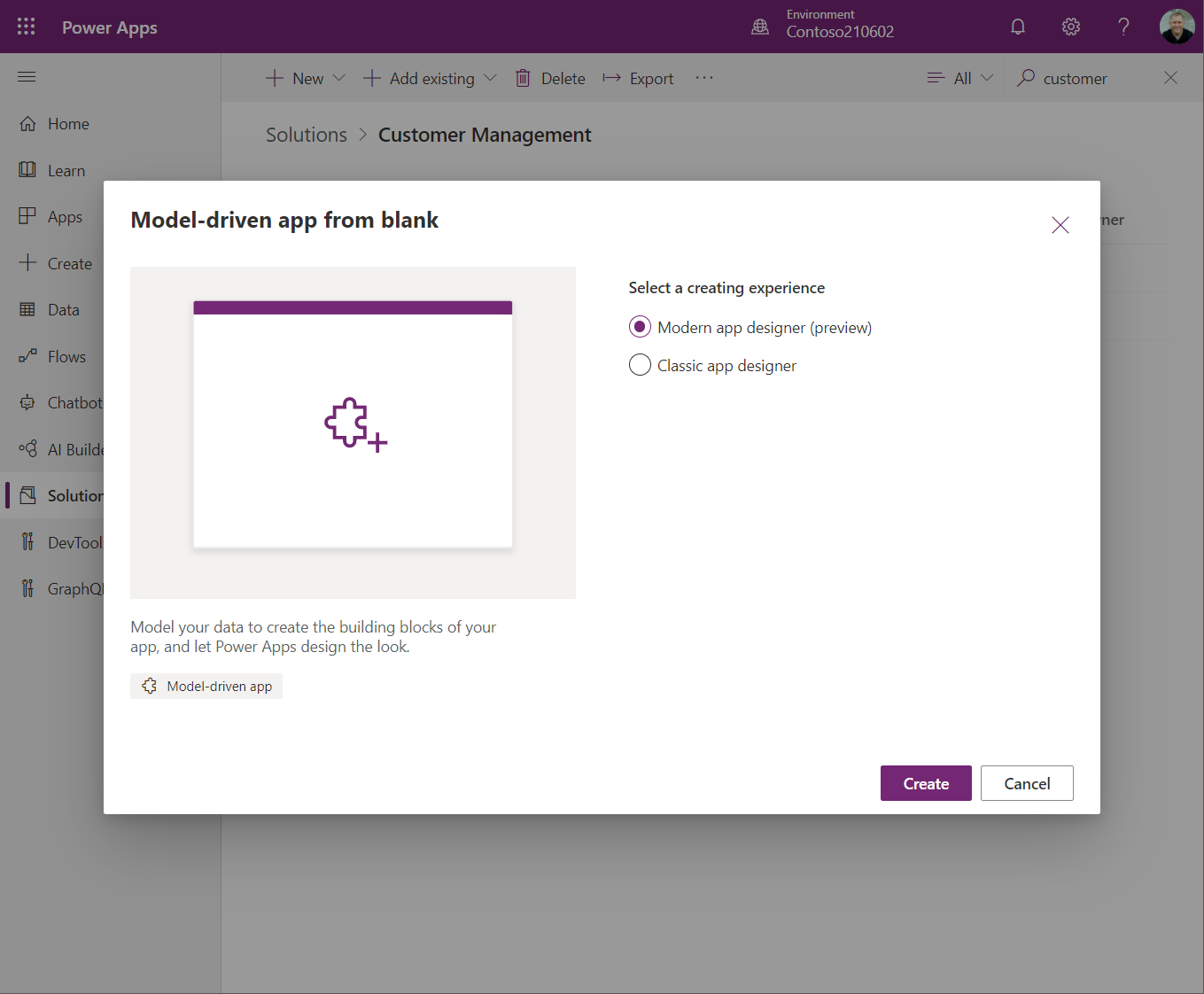
Εισαγάγετε το Όνομα της νέας εφαρμογής , προαιρετικά μια Περιγραφή και, στη συνέχεια, επιλέξτε Δημιουργία.
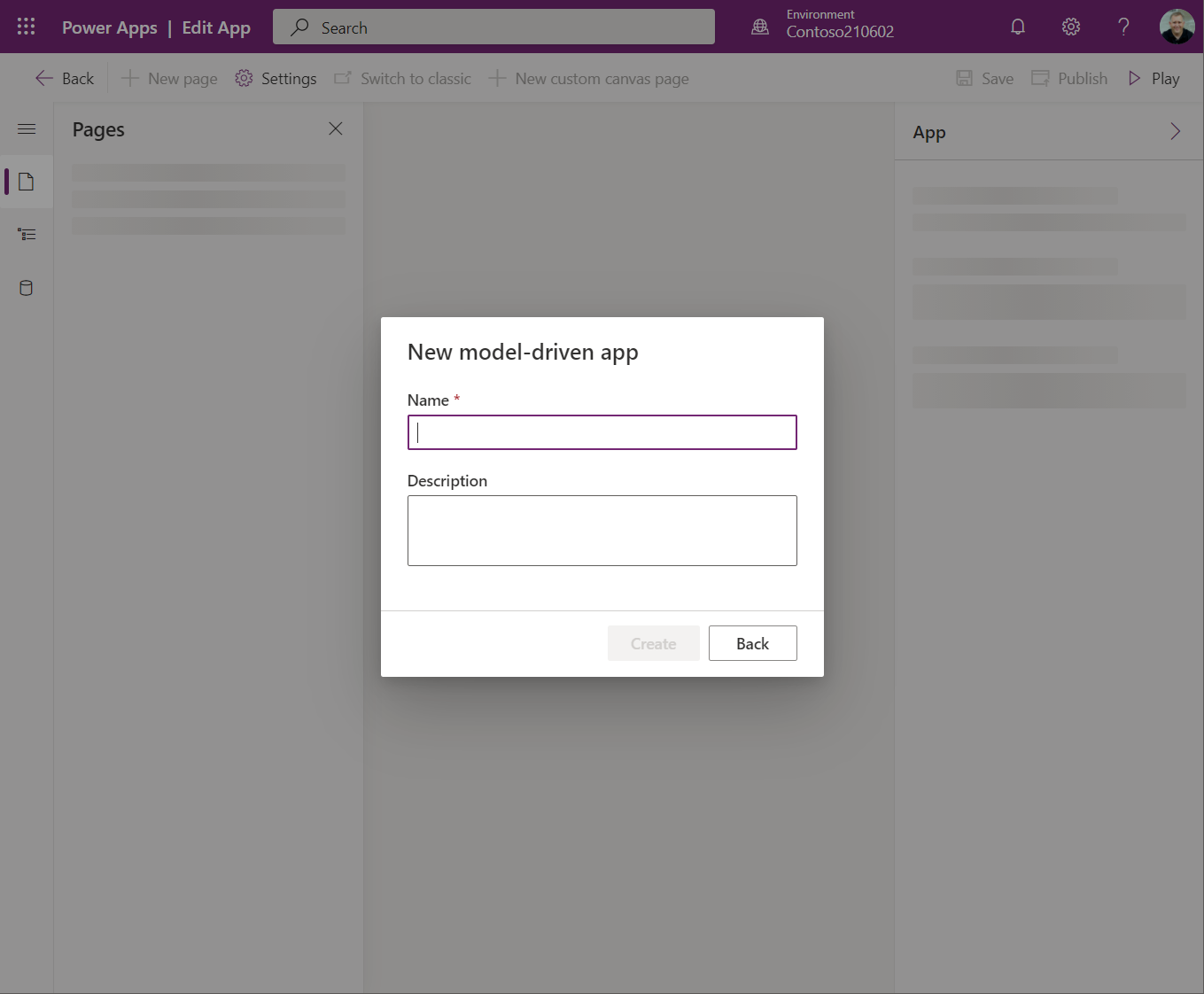
Ανοίξτε μια υπάρχουσα εφαρμογή βάσει μοντέλου χρησιμοποιώντας τη σύγχρονη σχεδίαση εφαρμογών
Ανοίξτε το make.powerapps.com
Στο αριστερό παράθυρο περιήγησης, επιλέξτε Λύσεις. Εάν το στοιχείο δεν βρίσκεται στο πλαϊνό τμήμα του πίνακα, επιλέξτε ...Περισσότερα και, στη συνέχεια, επιλέξτε το στοιχείο που θέλετε.
Ανοίξτε τη λύση που περιέχει την υπάρχουσα εφαρμογή βάσει μοντέλου.
Ανοίξτε το μενού της εφαρμογής βάσει μοντέλου και επιλέξτε Επεξεργασία για να ανοίξετε τη σχεδίαση σύγχρονων εφαρμογών.
Δημιουργήστε ή επεξεργαστείτε μια προσαρμοσμένη σελίδα
Οι προσαρμοσμένες σελίδες μπορούν να δημιουργηθούν από δύο μέρη. Το πρώτο είναι κατά τη δημιουργία μιας εφαρμογής βάσει μοντέλου στη σύγχρονη σχεδίαση εφαρμογών. Το άλλο είναι από την περιοχή Λύσεις στο Power Apps. Οι προσαρμοσμένες σελίδες μπορούν να επεξεργαστούν από την περιοχή Λύσεις, αλλά δεν θα εμφανίζονται στις περιοχές Αρχική σελίδα ή Εφαρμογές του make.powerapps.com.
Σημείωση
Οι προσαρμοσμένες σελίδες πρέπει να δημιουργούνται από μια λύση, είτε από τη σύγχρονη σχεδίαση εφαρμογών είτε από την περιοχή Λύσεις στο Power Apps επιλέγοντας Νέα > Σελίδα. Η προσαρμοσμένη σελίδα είναι διαφορετικός τύπος εφαρμογής καμβά από αυτόν της κανονικής αυτόνομης εφαρμογής καμβά.
Δημιουργία νέας προσαρμοσμένης σελίδας από τη σύγχρονη σχεδίαση εφαρμογών
Ανοίξτε τη σύγχρονη σχεδίαση εφαρμογών.
Επιλέξτε Νέα σελίδα στη γραμμή εντολών ή στο τμήμα παραθύρου Σελίδες.
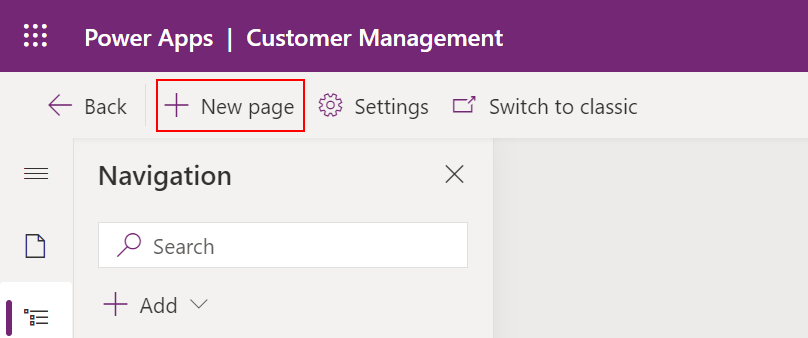
Επιλέξτε Προσαρμοσμένος ως τύπο της σελίδας.

Ανοίγει η σχεδίαση εφαρμογών καμβά για τη σύνταξη σελίδας.
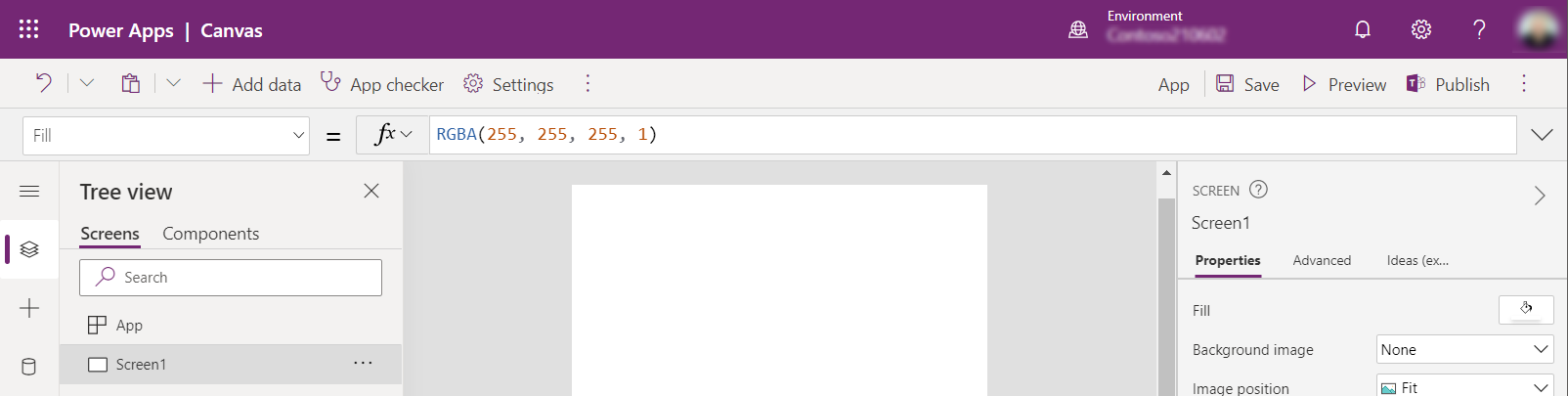
Όταν τελειώσετε με τη δημιουργία της προσαρμοσμένης σελίδας εφαρμογής καμβά, πραγματοποιήστε Αποθήκευση, Δημοσίευση και, στη συνέχεια, κλείστε την καρτέλα του προγράμματος περιήγησης σχεδίασης εφαρμογών καμβά για να επιστρέψετε στη σχεδίαση εφαρμογών βάσει μοντέλου.
Δημιουργία νέας προσαρμοσμένης σελίδας από την περιοχή λύσεων
Είσοδος στο Power Apps
Επιλέξτε Λύσεις από το αριστερό τμήμα παραθύρου περιήγησης. Εάν το στοιχείο δεν βρίσκεται στο πλαϊνό τμήμα του πίνακα, επιλέξτε ...Περισσότερα και, στη συνέχεια, επιλέξτε το στοιχείο που θέλετε.
Ανοίξτε ή δημιουργήστε μια λύση που να περιέχει τη νέα προσαρμοσμένη σελίδα
Επιλέξτε Νέα > Εφαρμογή > Σελίδα.
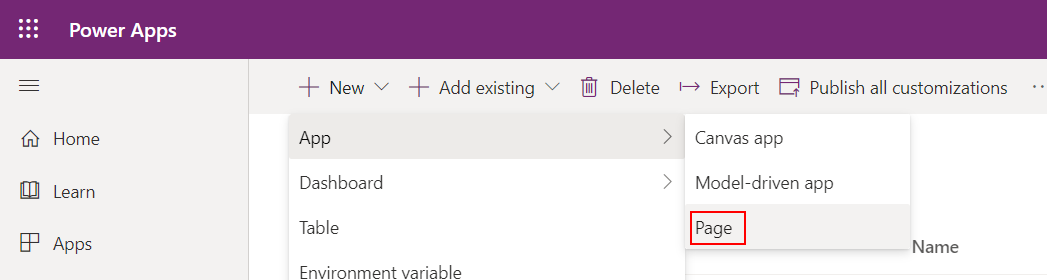
Επεξεργασία υπάρχουσας προσαρμοσμένης σελίδας
Ανοίξτε το make.powerapps.com
Επιλέξτε Λύσεις από το αριστερό τμήμα παραθύρου περιήγησης. Εάν το στοιχείο δεν βρίσκεται στο πλαϊνό τμήμα του πίνακα, επιλέξτε ...Περισσότερα και, στη συνέχεια, επιλέξτε το στοιχείο που θέλετε.
Ανοίξτε ή δημιουργήστε μια λύση που να περιέχει τη νέα προσαρμοσμένη σελίδα
Επιλέξτε την προσαρμοσμένη σελίδα με τύπο σελίδας και, στη συνέχεια, επιλέξτε Επεξεργασία.
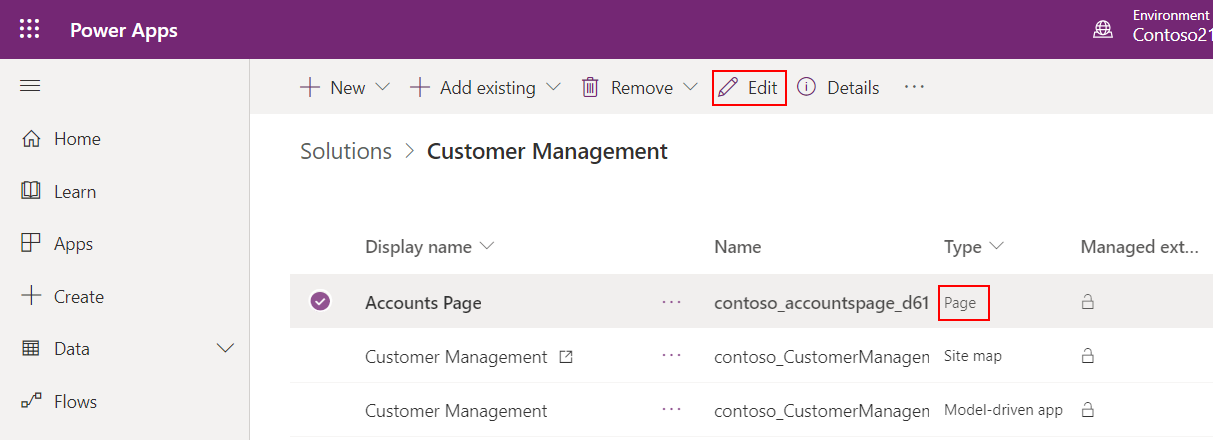
Συντάκτης προσαρμοσμένου περιεχομένου σελίδας
Σχεδιάστε το προσαρμοσμένο περιεχόμενο της σελίδας. Περισσότερες πληροφορίες: Σχεδίαση προσαρμοσμένης σελίδας για την εφαρμογή βάσει μοντέλου
Αποθηκεύστε και δημοσιεύστε την προσαρμοσμένη σελίδα.
Κλείστε τη σχεδίαση εφαρμογών του καμβά.
Επιστρέψτε στην καρτέλα του προγράμματος περιήγησης της σχεδίασης εφαρμογών και ανανεώστε τη σχεδίαση εφαρμογών επιλέγοντας Απόρριψη.
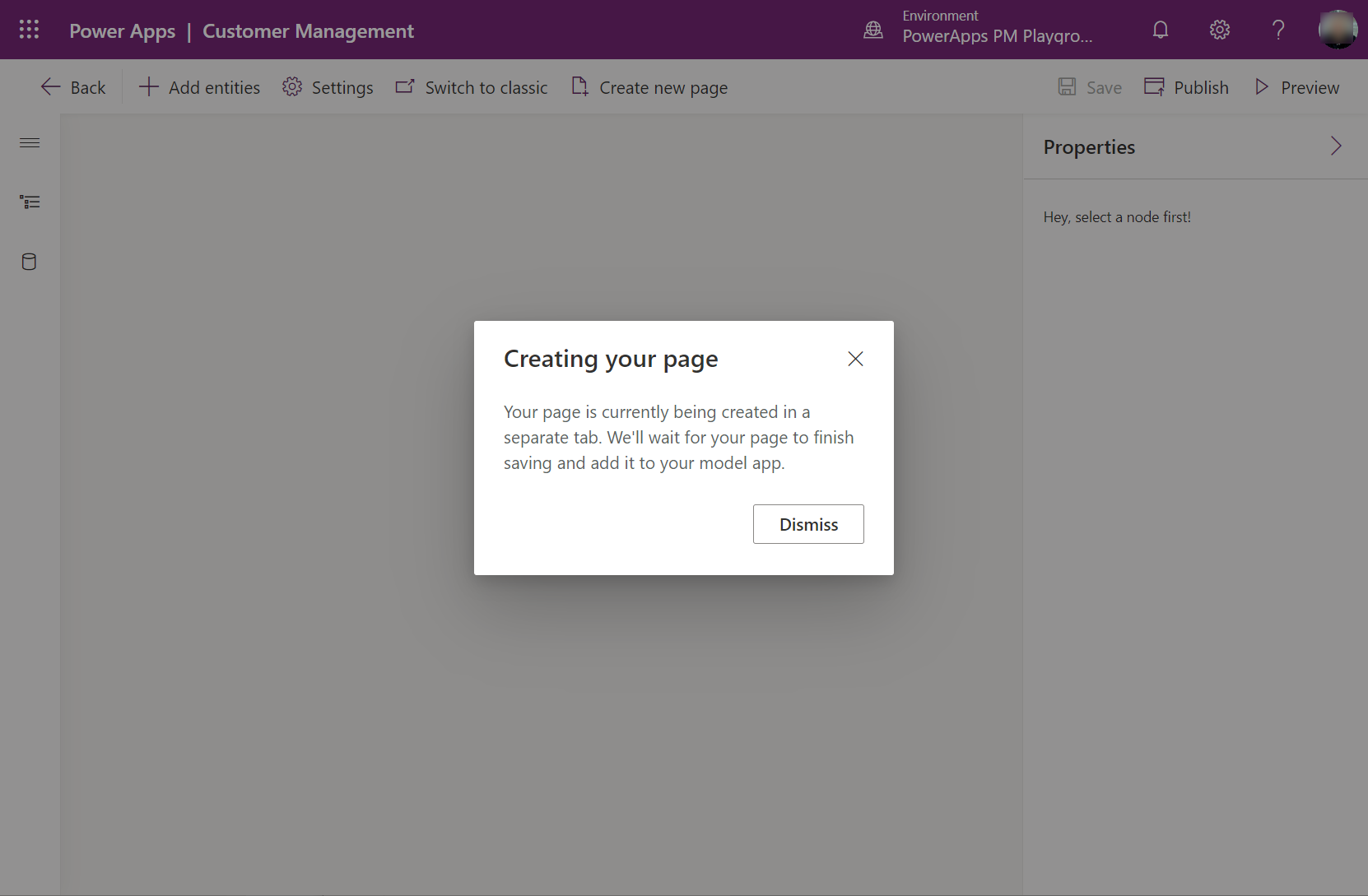
Επιλέξτε Δημοσίευση στη σχεδίαση εφαρμογών για να προσθέσετε την προσαρμοσμένη σελίδα που άλλαξε στην εφαρμογή βάσει μοντέλου.
Επιλέξτε Έκδοση προεπισκόπησης για να αναπαραγάγετε την εφαρμογή σε μια νέα καρτέλα προγράμματος περιήγησης.
Προσθήκη υπάρχουσας προσαρμοσμένης σελίδας σε χάρτη τοποθεσίας
Σύνδεση στο make.powerapps.com
Ανοίξτε μια υπάρχουσα εφαρμογή βάσει μοντέλου χρησιμοποιώντας τη σύγχρονη σχεδίαση εφαρμογών
Επιλέξτε την καρτέλα Περιήγηση.
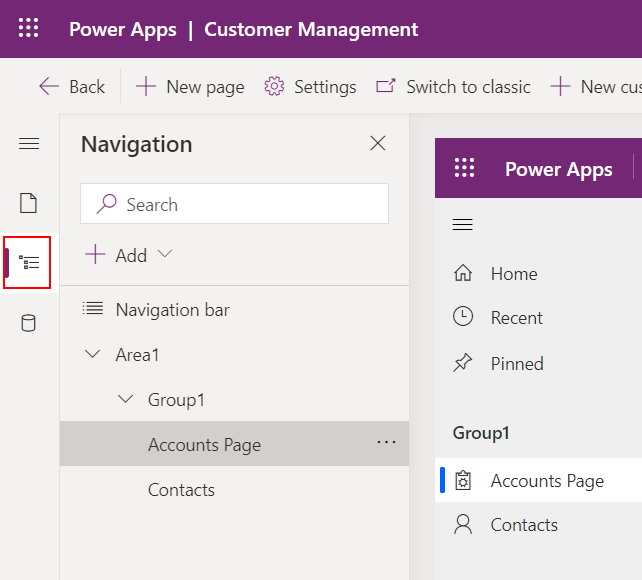
Αναπτύξτε την περιήγηση και, στη συνέχεια, επιλέξτε τη θέση για να τοποθετήσετε τη σελίδα.
Επιλέξτε Προσθήκη > Υποπεριοχή για να προσθέσετε ένα νέο στοιχείο μετά την επιλογή.
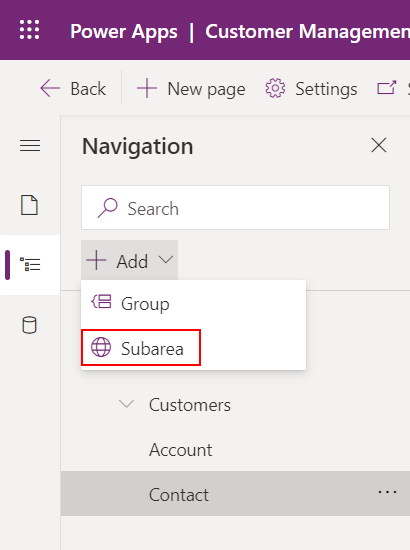
Στο δεξιό τμήμα παραθύρου ιδιοτήτων, επιλέξτε μια υπάρχουσα Σελίδα από τη λίστα και, στη συνέχεια, εισαγάγετε έναν Τίτλο.
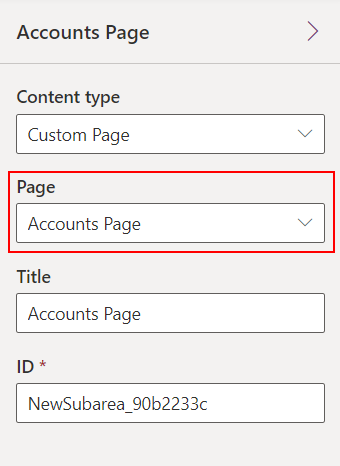
Επιλέξτε Δημοσίευση, κάτι που επίσης αποθηκεύει την εφαρμογή εάν υπάρχουν αλλαγές.
Επιλέξτε Αναπαραγωγή για να εκτελέσετε την εφαρμογή σε μια νέα καρτέλα προγράμματος περιήγησης.
Για να κλείσετε τη σχεδίαση εφαρμογών επιλέξτε Πίσω και επιστρέψτε στη λύση.
Δημοσίευση μιας προσαρμοσμένης σελίδας
Σημαντικό
Προς το παρόν, οι εφαρμογές που καθορίζονται από το μοντέλο πρέπει να επαναδημοσιεύονται μετά τη δημοσίευση μιας προσαρμοσμένης σελίδας. Διαφορετικά, η εφαρμογή που καθορίζεται από το μοντέλο συνεχίζει να χρησιμοποιεί την προηγούμενη δημοσιευμένη προσαρμοσμένη σελίδα.
Αφού αποθηκεύσετε τις αλλαγές σε μια προσαρμοσμένη σελίδα στο πρόγραμμα σχεδίασης καμβά, η προσαρμοσμένη σελίδα πρέπει να δημοσιευτεί πρώτα από το πρόγραμμα σχεδίασης καμβά. Στη συνέχεια, όλες οι εφαρμογές που καθορίζονται από το μοντέλο και αναφέρονται σε αυτήν την προσαρμοσμένη σελίδα πρέπει να δημοσιευτούν.
Από το πρόγραμμα σχεδίασης καμβά, επιλέξτε Δημοσίευση
Από τη σχεδίαση εφαρμογών ή την εξερεύνηση λύσεων, επιλέξτε Δημοσίευση σε κάθε εφαρμογή που καθορίζεται από μοντέλο, με αναφορά στην προσαρμοσμένη σελίδα
Δείτε επίσης
Επισκόπηση προσαρμοσμένης σελίδας εφαρμογής βάσει μοντέλου
Σχεδιάστε μια προσαρμοσμένη σελίδα για την εφαρμογή βάσει μοντέλου
Χρήση του Power Fx σε μια προσαρμοσμένη σελίδα
Περιήγηση σε μια προσαρμοσμένη σελίδα χρησιμοποιώντας API προγράμματος πελάτη
Σχόλια
Σύντομα διαθέσιμα: Καθ' όλη τη διάρκεια του 2024 θα καταργήσουμε σταδιακά τα ζητήματα GitHub ως μηχανισμό ανάδρασης για το περιεχόμενο και θα το αντικαταστήσουμε με ένα νέο σύστημα ανάδρασης. Για περισσότερες πληροφορίες, ανατρέξτε στο θέμα: https://aka.ms/ContentUserFeedback.
Υποβολή και προβολή σχολίων για